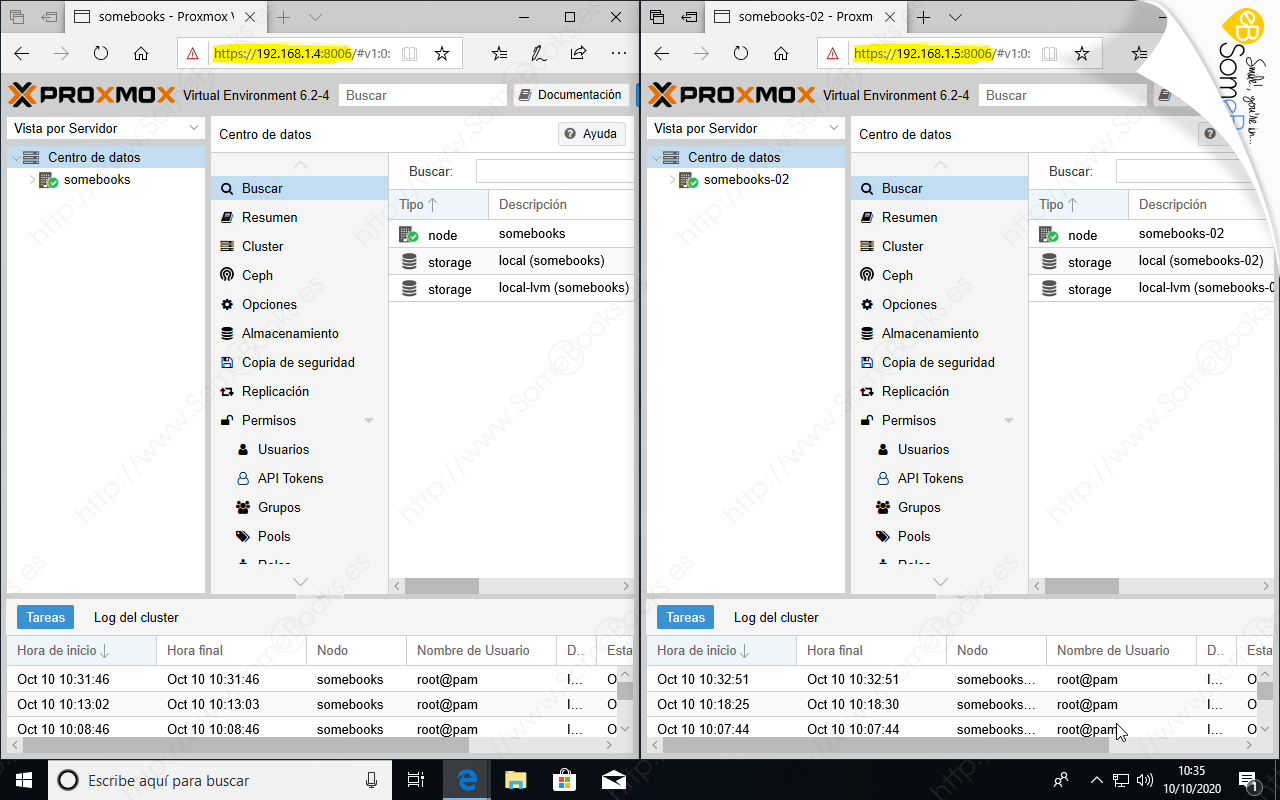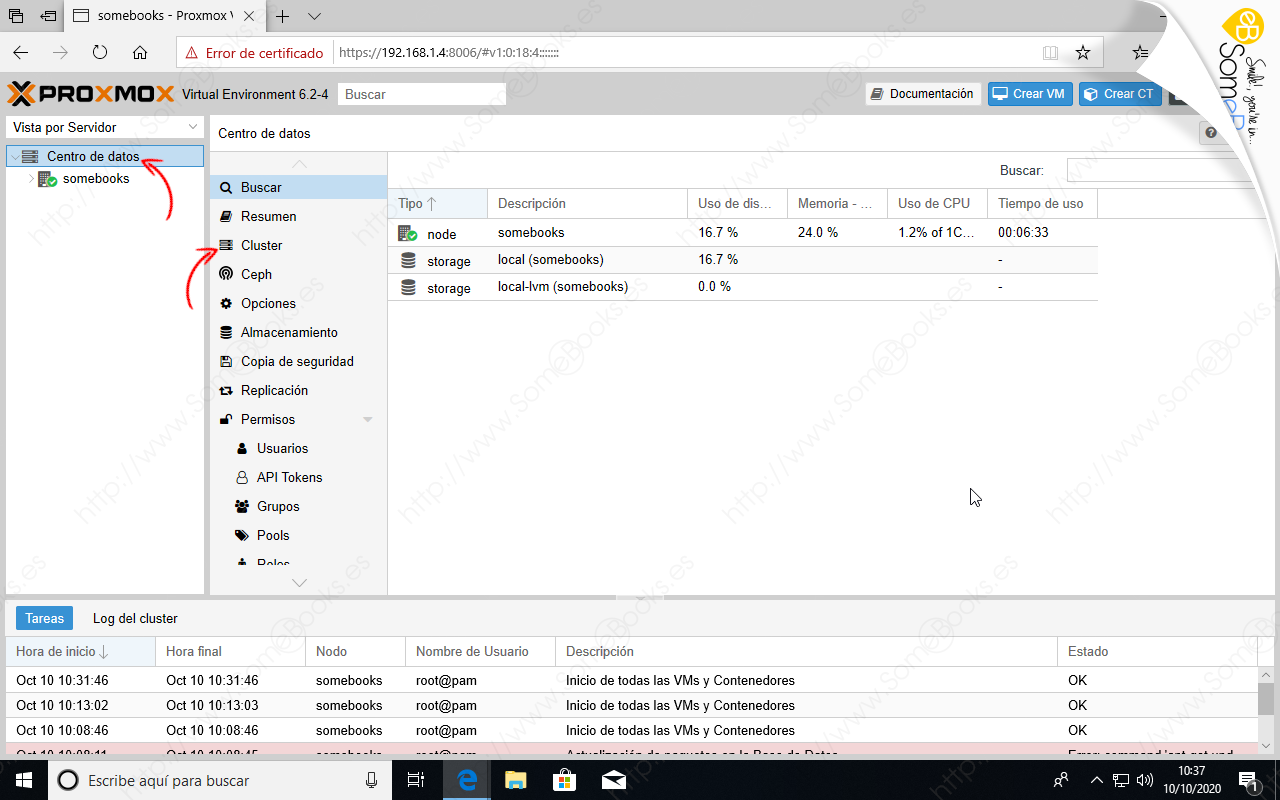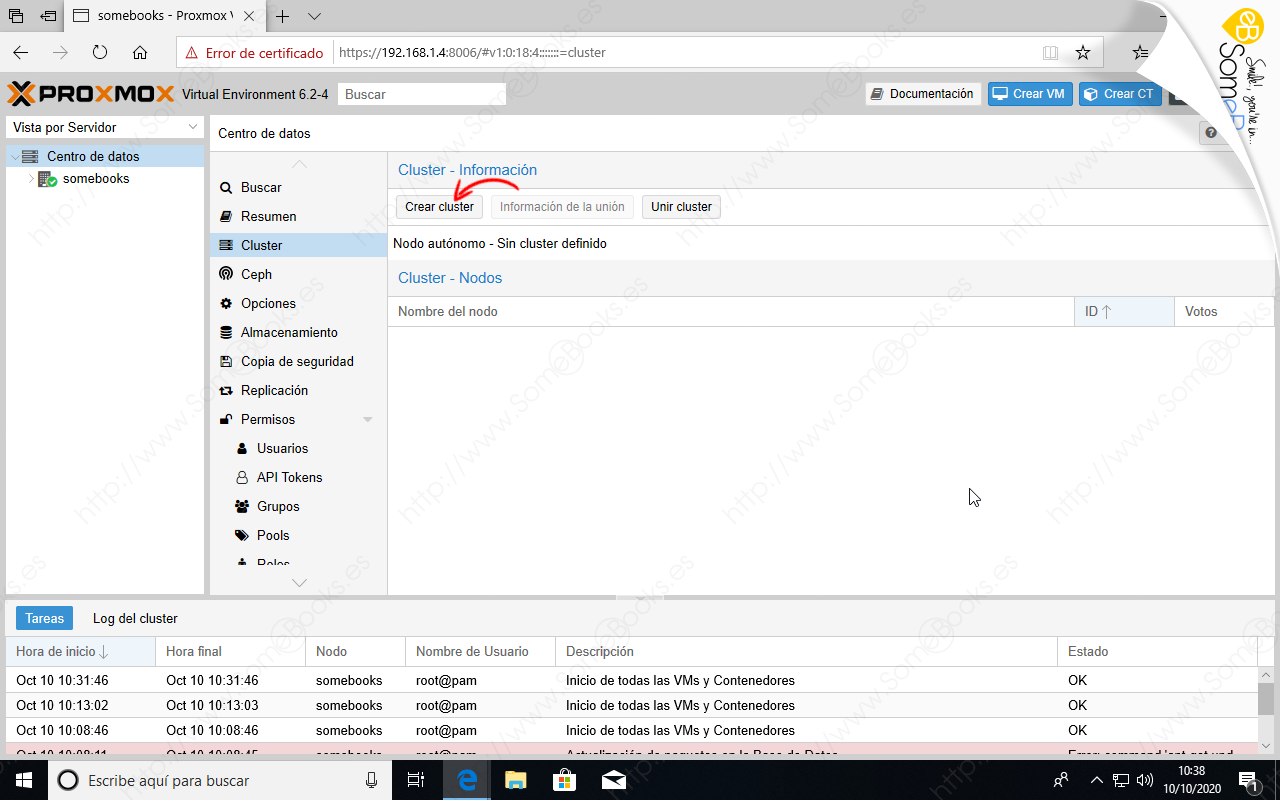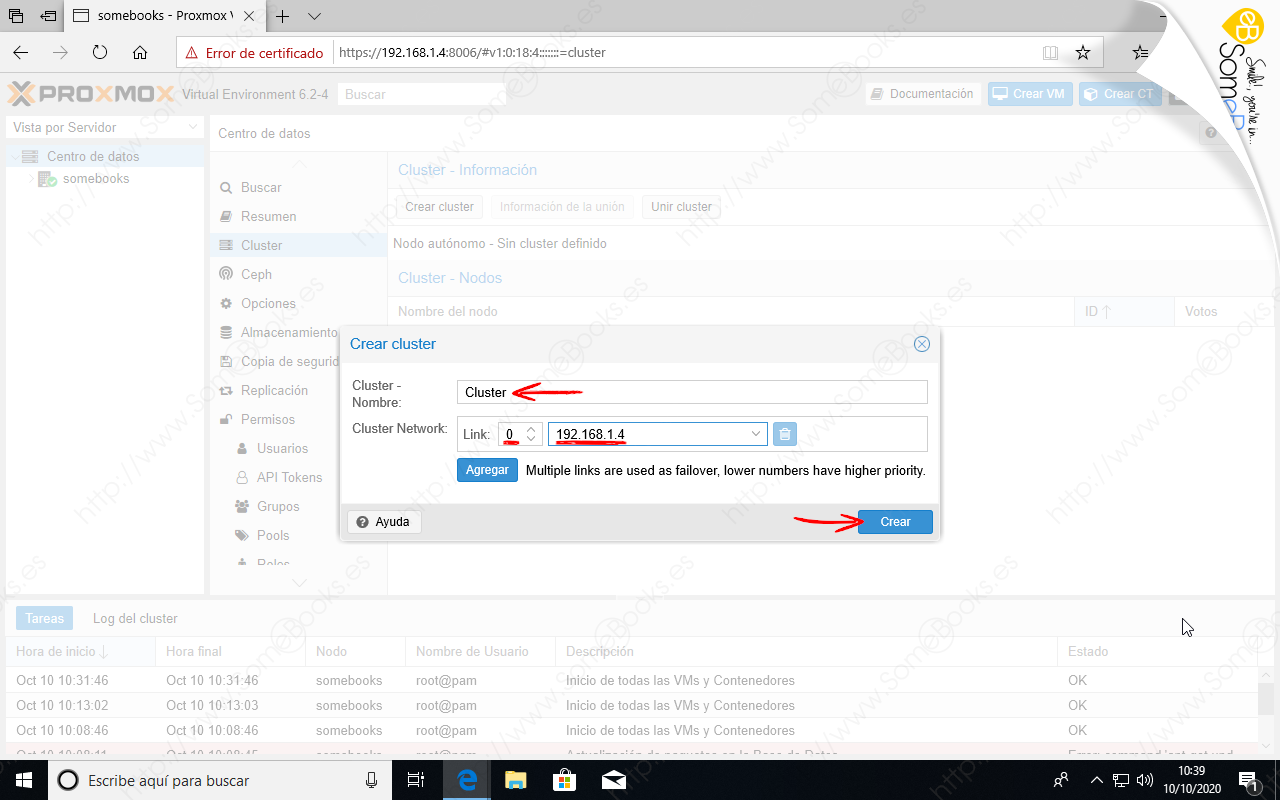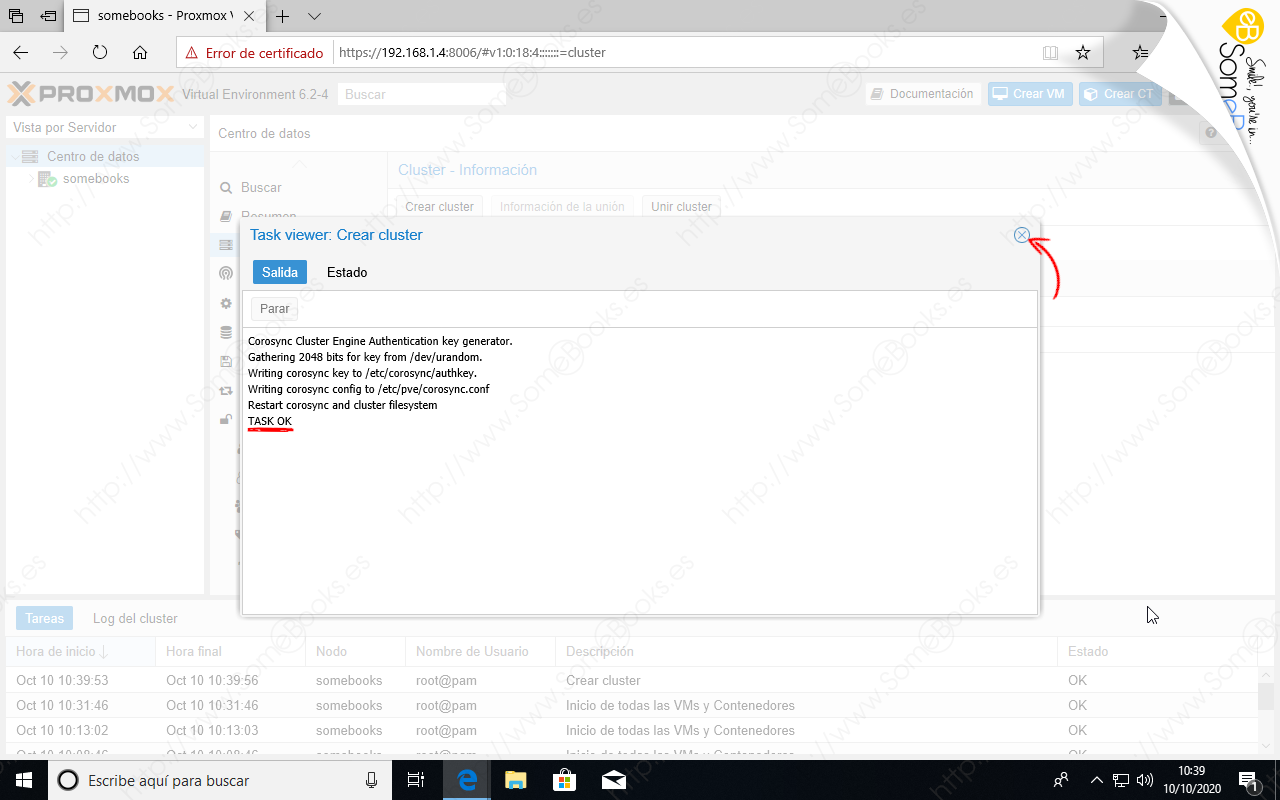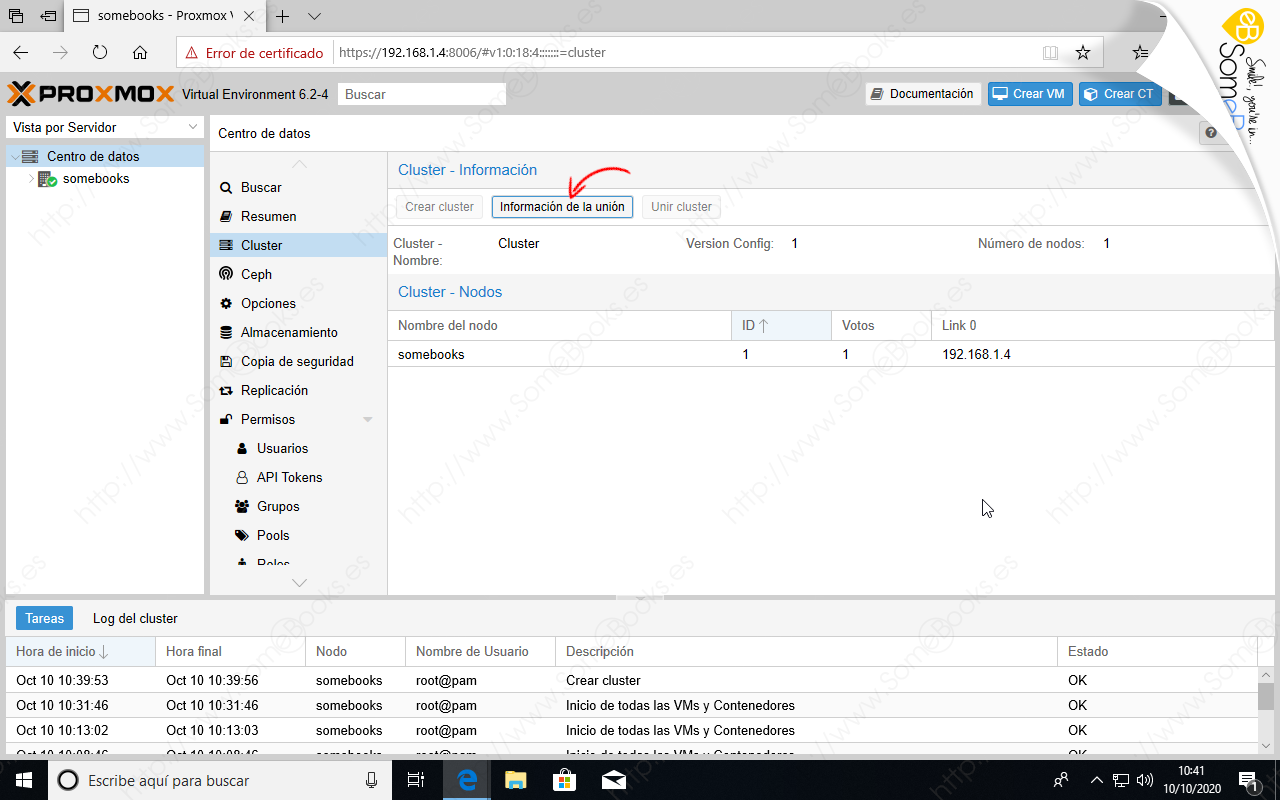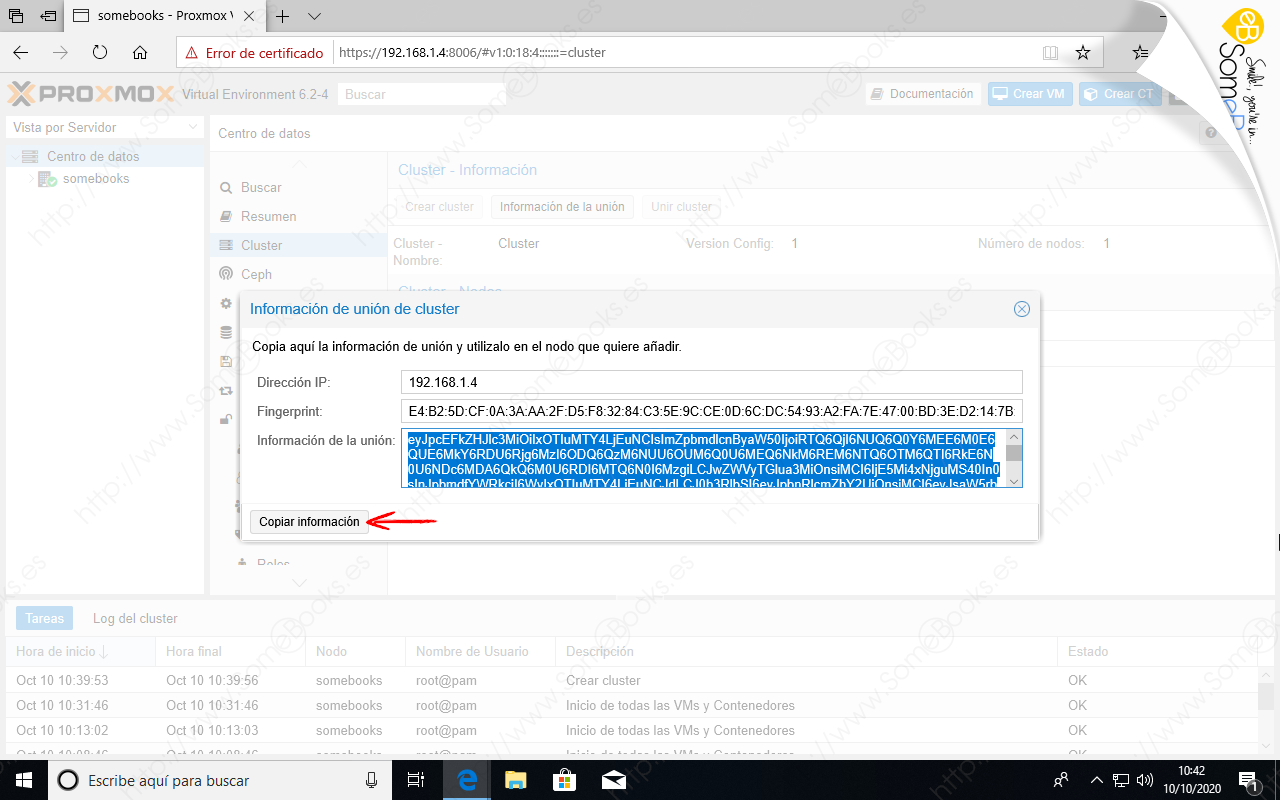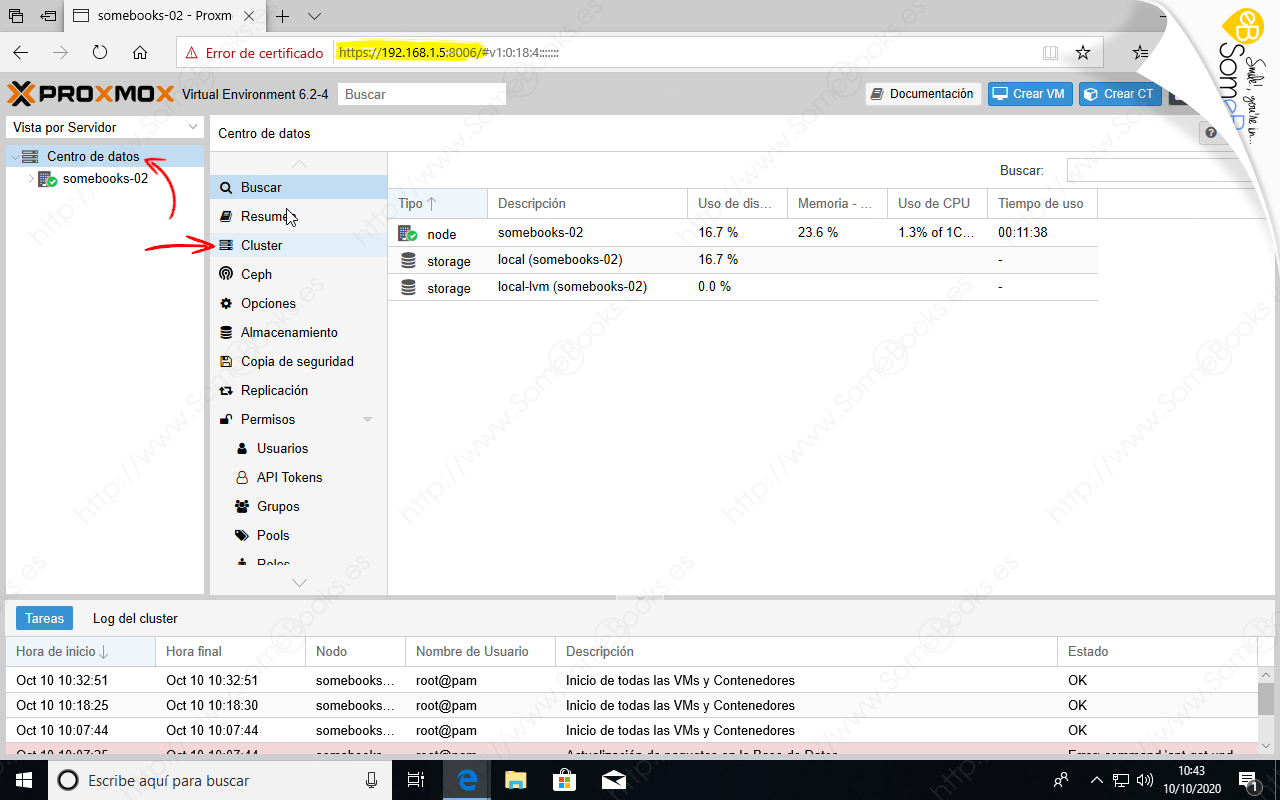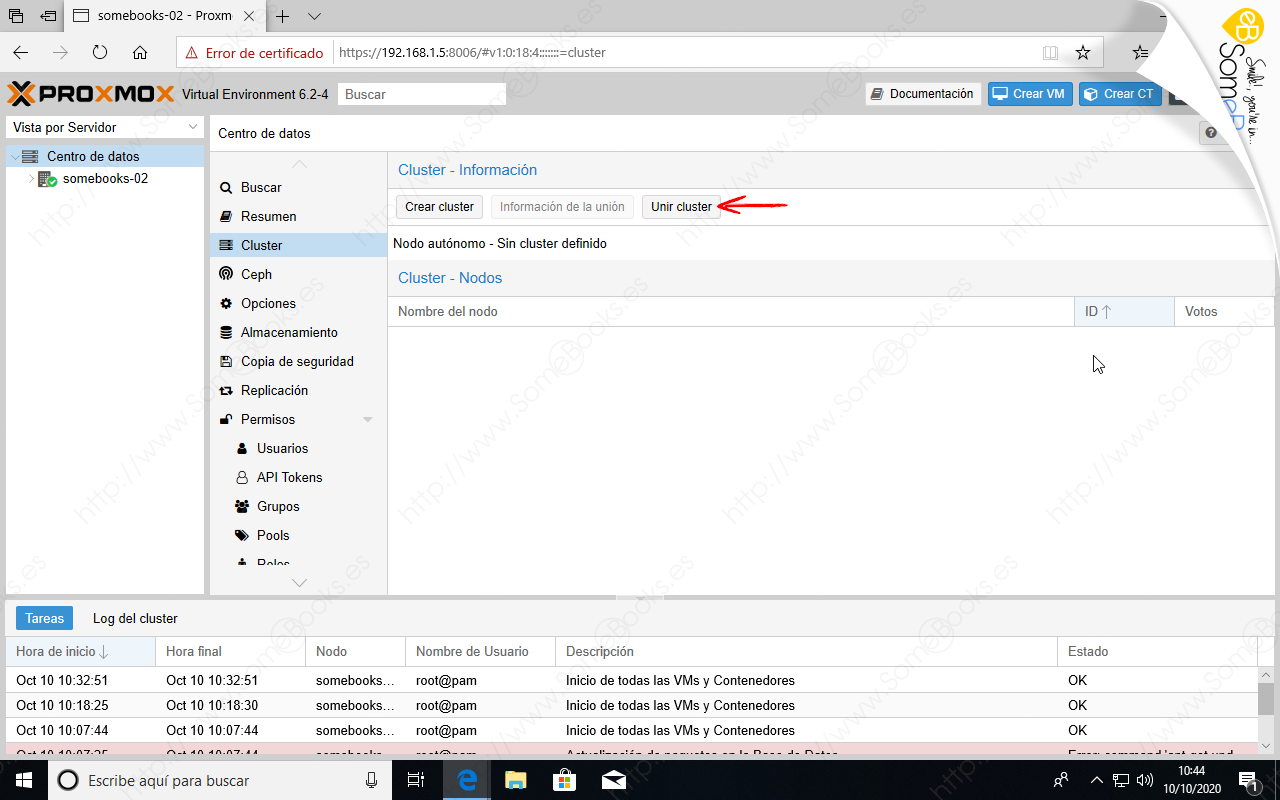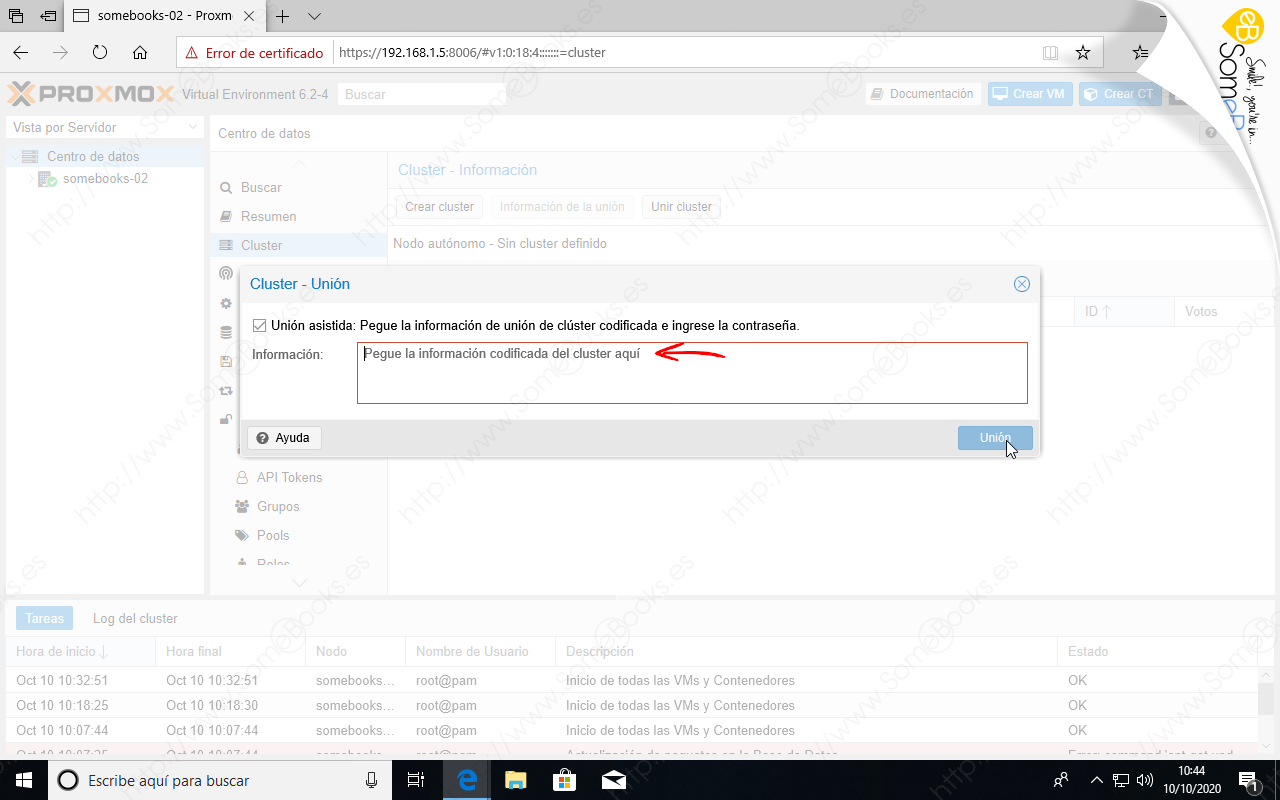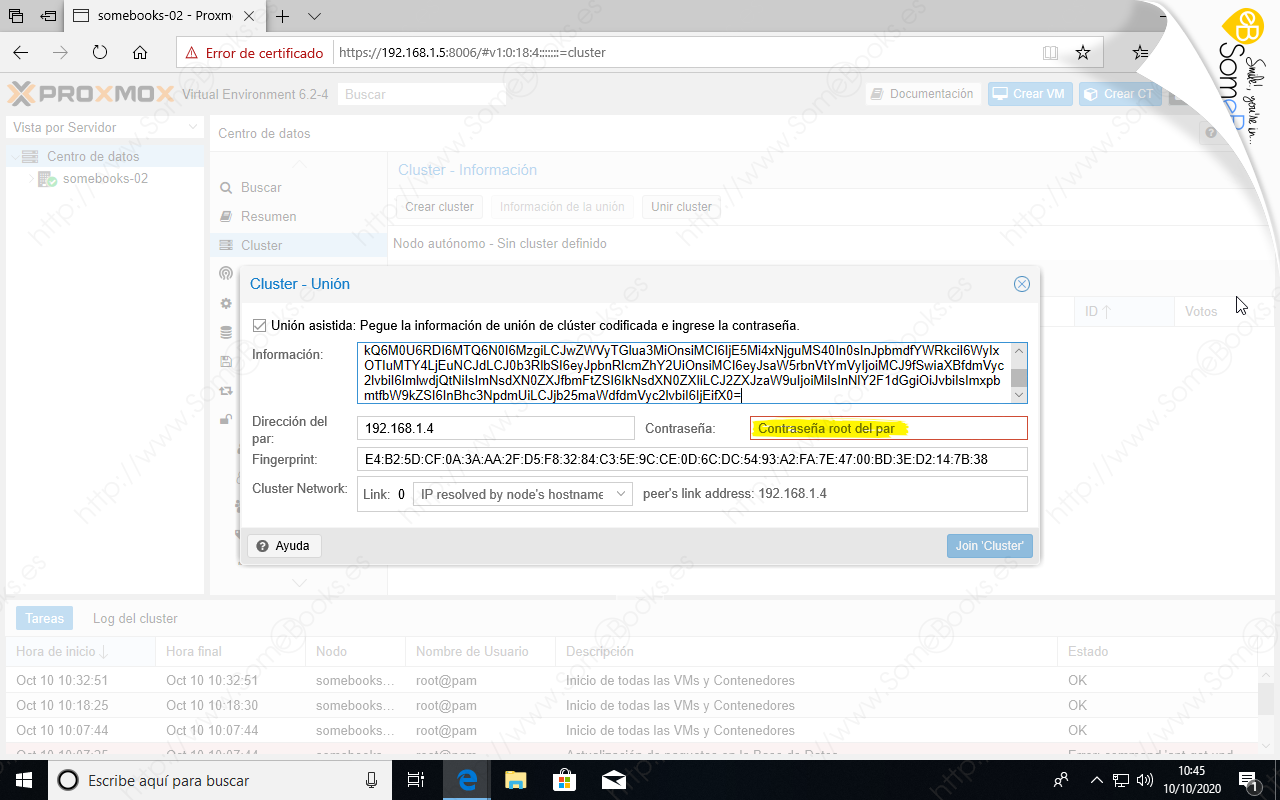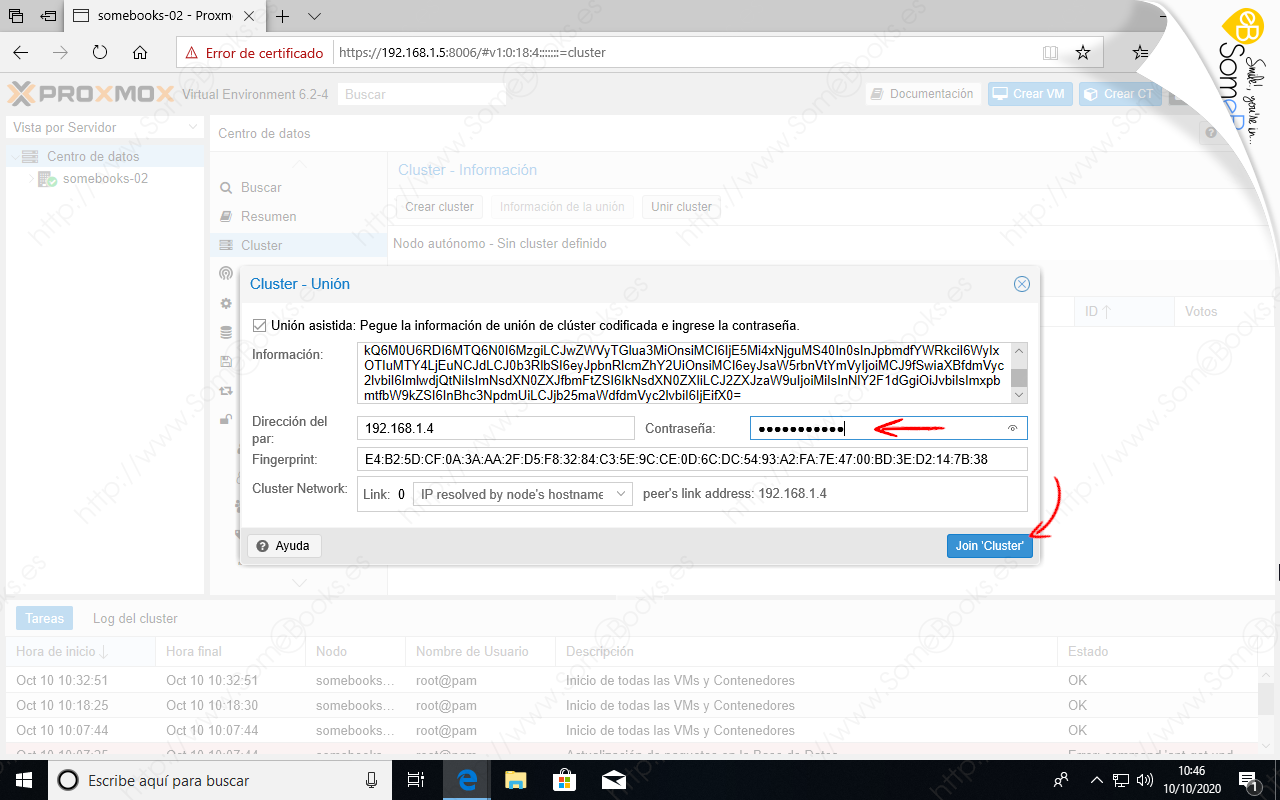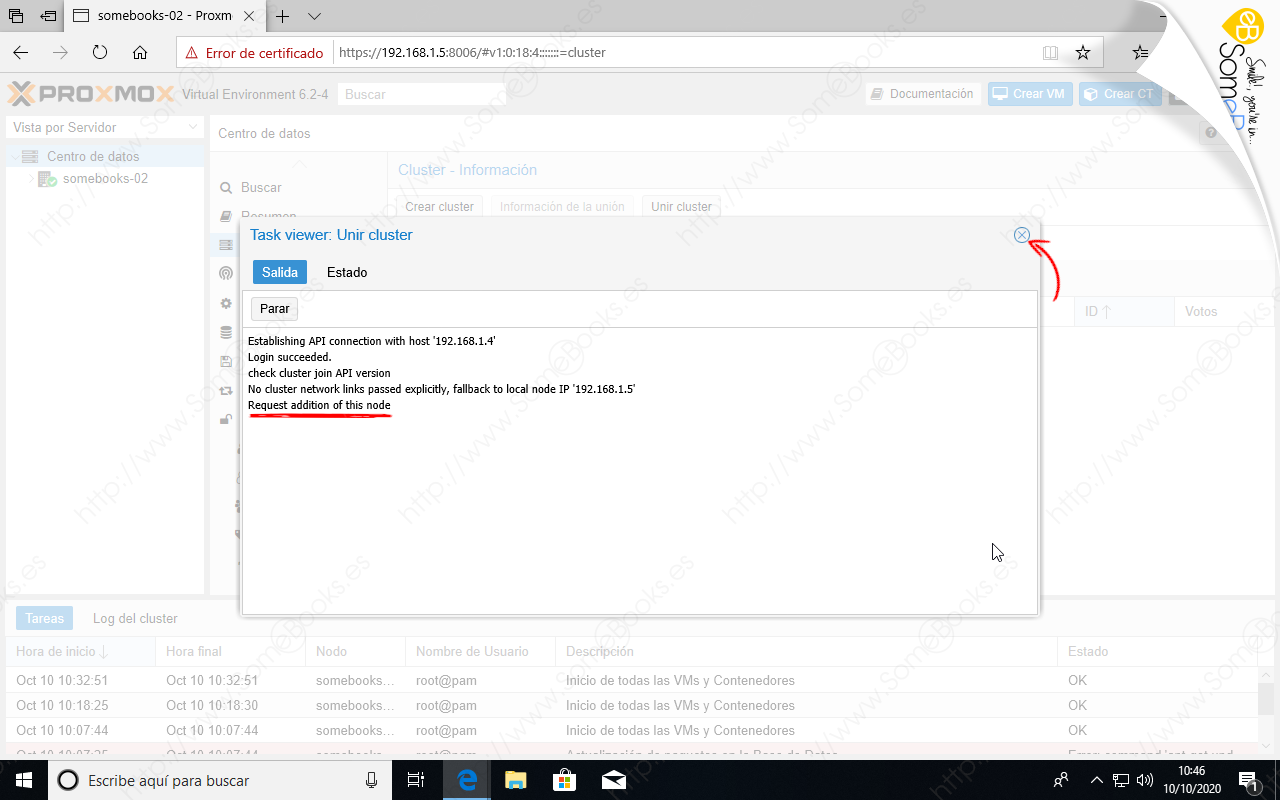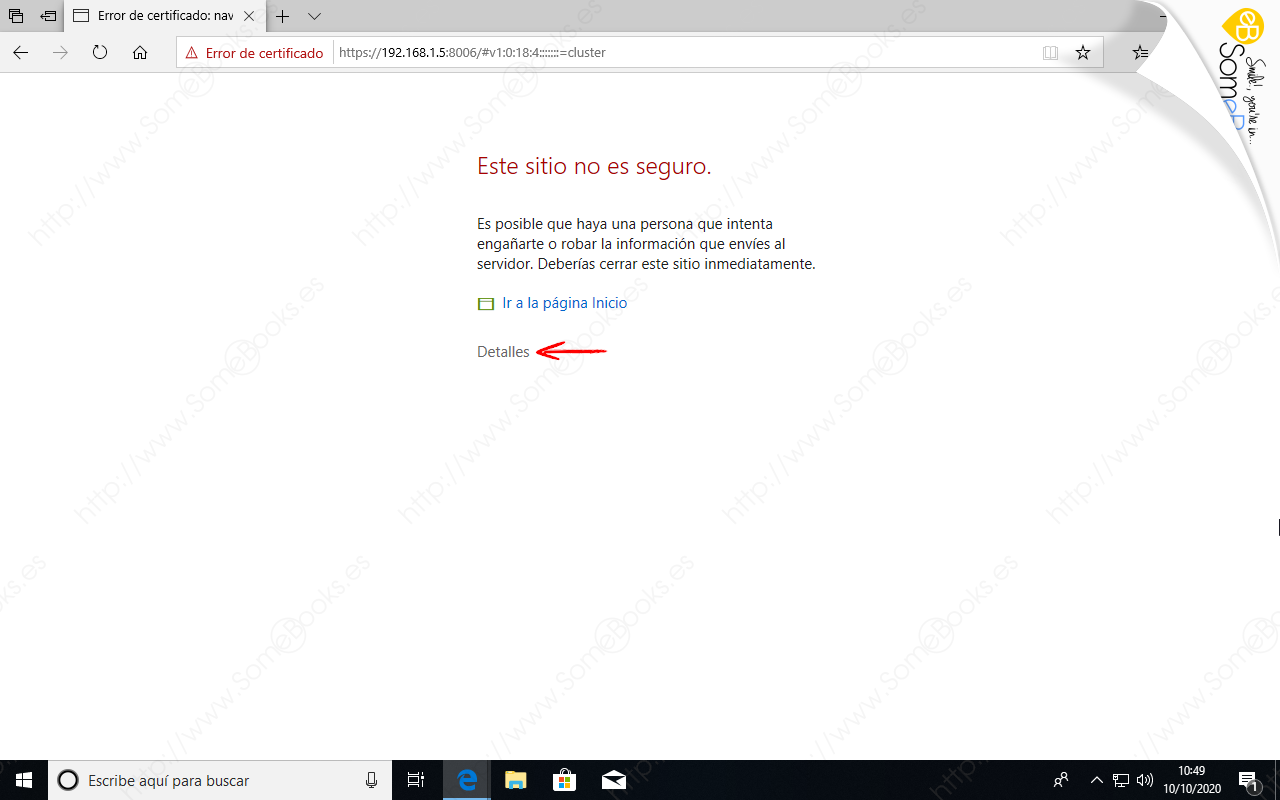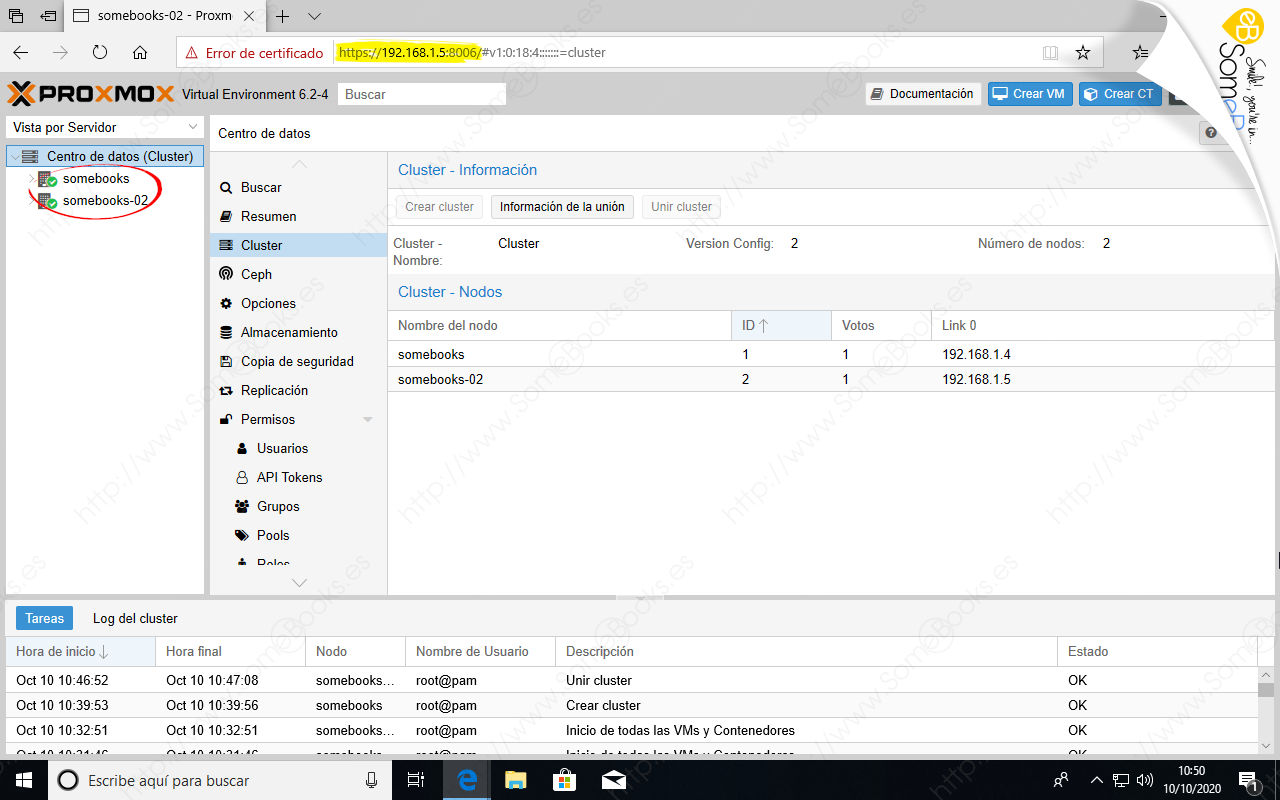Crear un clúster a partir de dos servidores Proxmox
 Podríamos decir que un clúster es un conjunto de ordenadores que colaboran entre ellos para ofrecer una funcionalidad compartida.
Podríamos decir que un clúster es un conjunto de ordenadores que colaboran entre ellos para ofrecer una funcionalidad compartida.
Con esta idea en mente, hoy hablaremos de cómo podemos instalar Proxmox VE en diferentes servidores y agruparlos desde el punto de vista lógico.
Nosotros aquí crearemos un clúster con dos máquinas, pero debes tener en cuenta que, según su documentación oficial, usando el mismo método, podríamos llegar a unir hasta 32 servidores. Incluso más, dependiendo del rendimiento de la red.
La herramienta que nos permite llevar a cabo esta tarea es pvecm. Como iremos viendo en este artículo, su sintaxis es muy sencilla, pero también podemos usarla a través de la interfaz web de Proxmox VE, lo que simplificará aún más las cosas.
Una vez que hayamos establecido la configuración, ésta se distribuye a todos los servidores que intervienen (nodos), usando Proxmox Cluster File System (“pmxcfs”). A partir de ese momento, cualquiera de los nodos podrá realizar tareas administrativas, pudiendo hacer cambios sobre el propio clúster o sobre la configuración de cualquiera de sus nodos.
Hoy aprenderemos a crear un clúster en un servidor con Proxmox VE instalado y unirle un segundo nodo. Así es que, si estás preparado, vamos allá…
Antes de comenzar
Como es lógico, lo primero que necesitaremos serán dos equipos, que actuarán como servidores de virtualización, que ya dispongan de Proxmox VE correctamente instalado.
Si necesitas ayuda con esta tarea, puedes recurrir a nuestro artículo Instalar Proxmox VE, la plataforma de virtualización empresarial de código abierto.
También puedes consultar el resto de artículos publicados en  SomeBooks.es sobre este tema.
SomeBooks.es sobre este tema.
Otros aspectos necesarios para establecer nuestro clúster son estos:
-
Ambos servidores deben encontrarse configurados en la misma red y deben poder comunicarse vía UDP a través de los puertos 5404 y 5405.
-
Los relojes de ambos sistemas deben estar sincronizados.
-
También se utilizará el puerto 22 para establecer un túnel SSH entre los nodos.
-
Cuando pretendamos implantar Alta Disponibilidad (HA) necesitaremos un mínimo de tres nodos, y deben tener la misma versión de Proxmox VE (esto último es recomendable en todos los casos).
- Por último, es recomendable tener una tarjeta de red dedicada únicamente al tráfico del clúster, sobre todo cuando tenemos almacenamiento compartido entre los nodos.
Debemos asegurarnos de que los nodos tienen el nombre y la dirección IP definitivos, antes de incorporarlos al clúster. El motivo es que, una vez creado el clúster, no podremos cambiarlos.
Crear el clúster
Para comenzar, lo primero que haremos será abrir dos ventanas de nuestro navegador en un ordenador cualquiera de la red y autenticarnos en ambos servidores. De esta forma, comprobamos que ambos están accesibles y funcionando.
A partir de aquí, nos centraremos en uno de los dos sistemas para realizar la tarea, para nuestro ejemplo, en el primero que creamos…
Maximizamos la ventana, para tener una mayor área de visualización y, en el panel central, hacemos clic sobre el elemento Cluster.
Al hacerlo, la parte derecha de la página cambiará para mostrarnos las opciones de creación de clusters…
En la ventana que aparece deberemos escribir un nombre para el clúster (yo me limitaré a llamarlo Cluster, pero tú puedes usar un nombre más creativo). También elegiremos una conexión de red como enlace principal del clúster. De forma predeterminada será la dirección IP relacionada con el nombre de host del nodo.
Como puedes ver en la siguiente imagen, si disponemos de varios adaptadores de red, podemos establecer varias vías de comunicación entre los nodos con el fin de mejorar la tolerancia a fallos de nuestra infraestructura. Sin embargo, nosotros, de momento, lo dejaremos como está.
Al hacerlo, se iniciarán las tareas de configuración del clúster.
De vuelta en la ventana principal, comprobamos que ya aparece el clúster. Sin embargo, de momento solo contiene al nodo en el que nos encontramos.
Si prefieres realizar esta tarea desde la consola, solo tienes que utilizar el siguiente comando:
pvecm create Cluster
Recuerda que debes cambiar la palabra Cluster por el nombre que quieras usar para tu instalación.
Y para comprobar que la tarea se ha completado de forma satisfactoria, puedes usar:
pvecm status
Añadir el segundo nodo
A continuación, nos centraremos en añadir el segundo nodo al clúester. No obstante, antes de nada debemos tener en cuenta que, el nuevo nodo, no debe tener máquinas virtuales ni contenedores ya creadas. El motivo es que sus IDs podrían ocasionar conflictos dentro del clúster.
Si ya existen, la solución puede pasar por hacer una copia de seguridad de los huéspedes y recuperarla, con un identificador diferente, una vez que se haya añadido el nodo.
Al hacerlo, aparecerá una nueva ventana, que contiene información para validar la operación.
A continuación, elegimos la ventana del navegador que se corresponde con el segundo nodo. En ella, nos aseguramos de que esté seleccionado la entrada Centro de datos en el panel izquierdo.
Al hacerlo, la ventana cambiará para mostrarnos un contenido similar al que vimos en la figura 3 del apartado anterior.
Al hacerlo, aparecerá una ventana donde debemos pegar la información para validar la conexión, que habíamos copiado más arriba.
Y, como respuesta, obtendremos el resto de la información del primer nodo…
Aunque aún debemos escribir la contraseña de su cuenta administrador antes de poder completar la operación.
Cuando lo hagamos, observaremos que se habilita el botón Join ‘Cluster’.
Al hacerlo, se iniciarán las tareas de configuración del nodo.
Sin embargo, aún nos queda una pequeña sorpresa. El motivo es que, al unirse al cluster, el certificado de seguridad del nodo habrá cambiado y el servidor volverá a informarnos de que no es confiable.
Después de esto, ya podremos comenzar a trabajar con normalidad…
Ahora puedes comprobar que desde el primer nodo, tenemos ambos equipos dentro del Centro de datos (columna de la izquierda).
Si quieres unir un nodo al cluster usando la consola, puedes recurrir a lo siguiente:
pvecm add 192.168.1.4
Aunque deberás cambiar el valor de la IP por el que use el nodo donde has creado el clúster.
A partir de ahora, podremos realizar cualquier actividad administrativa sobre cualquiera de los nodos, independientemente del nodo al que afecte.
Y esto es todo por ahora. Espero que te resulte útil.